如何设置使Word文档中的文字带圈
我们在编写Word文档时,经常需要将重要的词句圈出来,设置带圈字符的操作方法,WPS和Word非常相似,下面就以WPS为例来介绍,如何给Word中的文字加上圆圈。
具体如下:
1. 第一步,在电脑上打开WPS软件,新建一个空白的文档后,在文档中输入任意字符,比如我们这里输入的是“带圈的文字设置”。
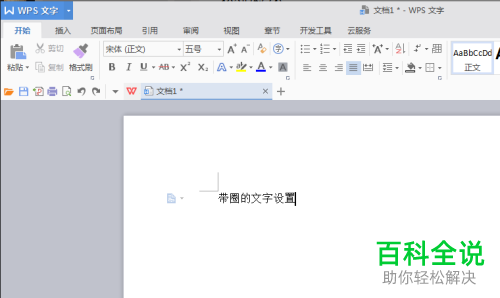
2. 第二步,在你输入的文字中选中一个需要画圈的文字比如我们这里选中的是“字”,然后点击如图所示箭头所指的图标。
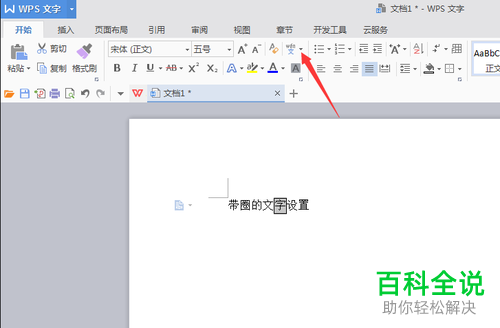
3. 第三步,点击上一步中的图标后会出现如图所示的小菜单,点击菜单中的带圈字符(E)”。

4. 第四步,点击“带圈字符”后出现出图所示的小窗口,根据自己的需要在“样式”和“圈号”下进行选择和设置,然后点击“确定”。
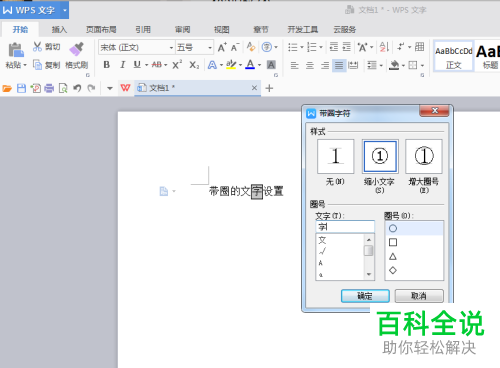
5.第五步,点击“确定”后回到首页就可以看到我们刚刚选中的字已经被画上圈了。

6. 如图所示,我们选中一个文字“置”然后到“带圈字符”的窗口中在“圈号”的文字中输入任意另一个文字,比如这里输入的是“文”就可以将“置”替换成带圈的文字“文”。
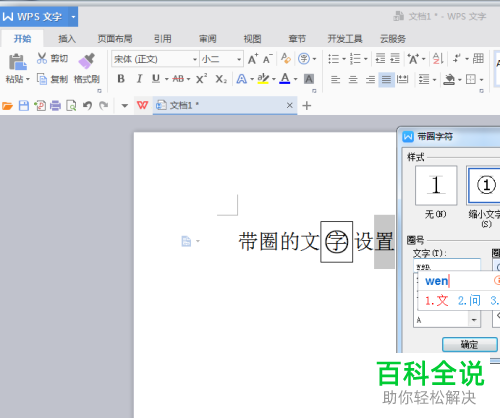
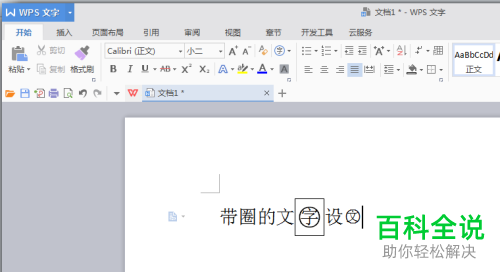
以上就是WPS中设置文字带圈的方法了。
赞 (0)

